- ubuntu12.04环境下使用kvm ioctl接口实现最简单的虚拟机
- Ubuntu 通过无线网络安装Ubuntu Server启动系统后连接无线网络的方法
- 在Ubuntu上搭建网桥的方法
- ubuntu 虚拟机上网方式及相关配置详解
CFSDN坚持开源创造价值,我们致力于搭建一个资源共享平台,让每一个IT人在这里找到属于你的精彩世界.
这篇CFSDN的博客文章Windows提示找不到文件service.msc 恢复文件service.msc的方法由作者收集整理,如果你对这篇文章有兴趣,记得点赞哟.
很多用户使用电脑的时候,系统提示Windows找不到文件service.msc,请确定文件是否正确,再试一次的错误情况,这是怎么一回事呢?可能是电脑的软件出了问题,可能是杀毒软件不兼容的问题导致的,具体的解决方法下面一起来看看吧.
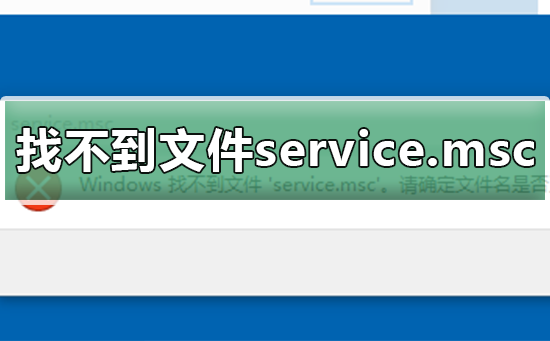
。
家庭版没有msc组件,要专业版或旗舰版才可以 。
方法一 。
那是因为services文件丢失,去别的电脑上拷贝一个吧。services文件在C:\WINNDOWS\system32中,拷贝得到的文件也一定要放在C:\WINNDOWS\system32中。这样就OK了 。
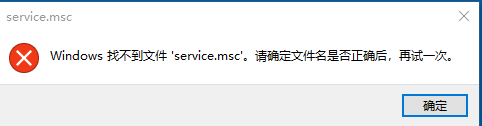
方法二 。
在搜索里找gpedit.msc找到后打开组策略,用户配置--管理摸板--WINDOWS组件--任务栏和开始菜单--在右边列表中找到从[开始]菜单下删除‘运行’菜单并双击看看是否启用了禁止了,改成未配置或者停用禁止即可 。
或者C:\WINDOWS找到regedit.exe双击打开 。
REGEDIT 。
注册表键值:HKEY_LOCAL_MACHINE\Software\Microsoft\Windows\CurrentVersion\Policies\Explorer\NoRun 。
HKEY_USERS\.DEFAULT\Software\Microsoft\Windows\CurrentVersion\Policies\Explorer\NoRun 。
如果NoRun键值为1,就不能使用运行了,windows默认是没有这个键的,都是新建的,现在越来越多恶意网站和网吧都禁止运行了. 。
把键值改成0 。
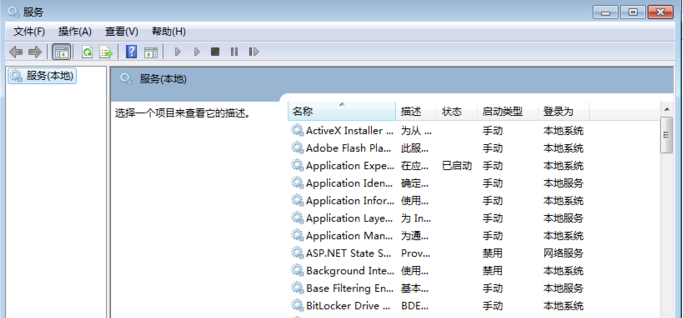
以上就是电脑之家为您带来的恢复文件service.msc的方法,希望可以解决掉您的困惑。想了解更多的问题请收藏电脑之家哟。欢迎您的查看.
最后此篇关于Windows提示找不到文件service.msc 恢复文件service.msc的方法的文章就讲到这里了,如果你想了解更多关于Windows提示找不到文件service.msc 恢复文件service.msc的方法的内容请搜索CFSDN的文章或继续浏览相关文章,希望大家以后支持我的博客! 。
我正在使用 choronos,它建议使用 start/stop 命令开始停止,如下所示 开始计时 停止计时 但是,我正在编写 puppet manifest,它只适用于下面的服务命令。 服务计时开始
来历及作用 services.exe进程程序文件是由微软公司为其发布的Windows操作系统定义的一个系统进程,常见于Windows 2000/XP/Vista/2007等系统中,被描述为服务和控
我一直在尝试使用installutil:installutil /u GSIS.FileMoverService.exe安装Windows服务。 我得到的输出是: Uninstalling assem
如果一个域有多个团队和多个 Web 应用程序,那么注册 Service Worker 来管理整个站点的最佳建议是什么?具有范围的顶级服务 worker /或子域中的多个服务 worker ?由于一个域
我已经在 eclipse 中创建了企业项目。动态web项目和ejb项目对企业项目有借鉴意义。当我运行管理员(企业项目)运行时选择 wildfly 服务器 18。我收到以下错误。谁能告诉我我错过了什么。
我已经使用 apache-cxf-2.7.4 创建了一个 Web 服务。我进入了我的项目中制作的类(class)。我的项目中的库是: math3-commons-3.2.jar XStream-1.4
我在域中的 Virtual Box 中运行集群计算机,默认情况下服务在 Network 服务下运行,服务一直停止,事件日志中出现以下错误。 请从下面的错误日志中查找错误详细信息。任何帮助都会很棒。 L
在我的应用程序中,用户可以在 map 上发布事件。应用程序的入口点是一个无状态的 web api 服务。为了在内部代表用户,我想要一个用户服务。我应该何时使用 Reliable Stateful Ac
当我尝试运行在WIX中创建的安装程序时,出现以下错误消息: “服务'Report Generator Service'(报告生成器服务)无法启动。请验证您是否具有启动系统服务的足够特权”。 我已经在这
尝试使用 cloudformation 创建 ECS 服务(在 Fargate 上)但出现错误: Invalid service in ARN (Service: AmazonECS; Status
我正在编写一个简单的Windows服务,该服务每个月向所有员工发送一封电子邮件。我的问题是,完成后如何停止自我?我是该领域的新手,请帮帮我。非常感谢。 它将部署在服务器上以每月运行。我没有开始做这件事
有谁知道是否有办法在 service worker 中获取此号码或日期: 将我的服务 worker 缓存命名为 cache-1182 会很方便或 cache-20171127171448 我想在安装事
我想开始使用 Azure Service Fabric 技术。 我按照this document工作并安装最新的SDK。安装后,我打开 PowerShell(“以管理员身份运行”)命令行窗口并写入这些
我在使用 whenever gem 时遇到了一些问题。我创建了一个 rake 任务,当我自己启动它时它工作得很好但是当我在日志中收到以下消息时尝试自动执行它: ActiveRecord::Statem
我想在 service fabric 集群中为两个不同的 web 应用程序(webpi/website)共享 http/80 端口,应用程序必须有 2 个不同的主机名: mywebapi.com 和
我创建了一个使用 MongoDB 实现 hibernate OGM 的应用程序。它在 Eclipse 中运行得很好,但是,当我构建一个 fat jar 并尝试运行它时,出现以下错误: Exceptio
我有一个 Selenium Python 测试套件。它开始运行,但几分钟后抛出以下错误: Exception AttributeError: "'Service' object has no attr
我按照此链接的说明进行操作:https://www.thegeekdiary.com/centos-rhel-7-how-to-make-custom-script-to-run-automatica
我在 ubuntu 下的 jboss 上部署了简单的“HelloWorld”Web 服务。 我创建了简单的客户端,但我无法让它工作。每次运行客户端时,我都会收到 NullPointerExceptio
我正在尝试为我的网站使用后台定期同步。我正在使用 localhost 并在 1*1000 毫秒时注册 periodicsync 事件,但这根本不会触发。 我看过这个demo ,但即使我将该网站安装为应

我是一名优秀的程序员,十分优秀!